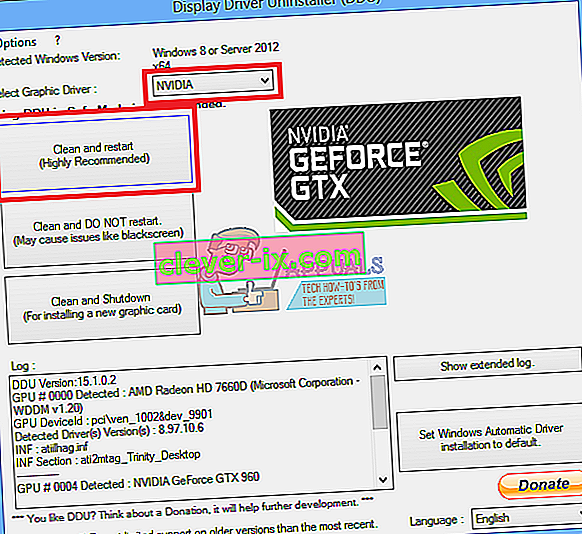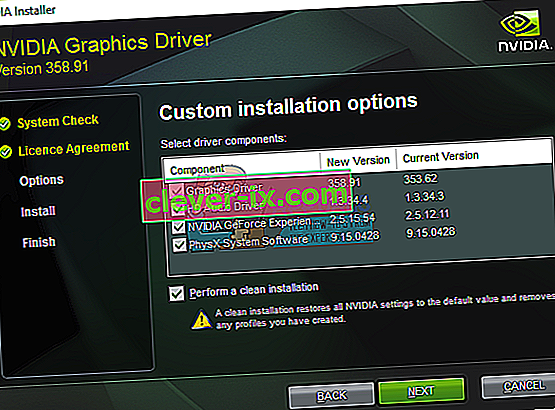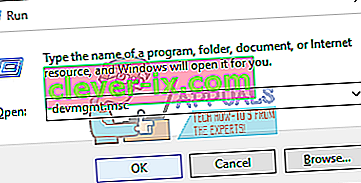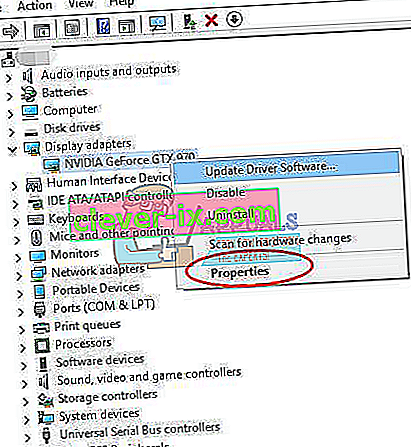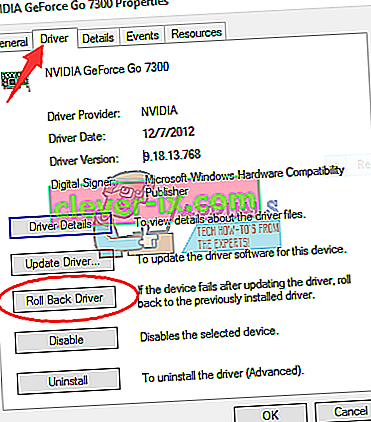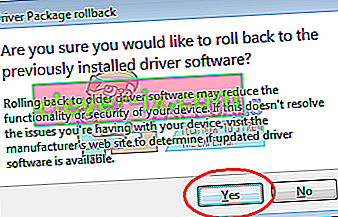Les utilisateurs de cartes graphiques NVIDIA sont souvent confrontés à des problèmes qui les obligent à revenir à l'installation précédente. Dans cet article, nous allons vous montrer comment revenir aux versions précédentes de vos pilotes de carte graphique NVIDIA pour éviter tout problème que vous rencontriez avec le pilote actuel.
Il existe principalement deux méthodes pour restaurer les pilotes NVIDIA: utiliser l'utilitaire de pilote d'affichage (DDU) et récupérer les versions précédentes du site Web NVIDIA, et enfin revenir en arrière avec le gestionnaire de périphériques Windows.
L'une des deux méthodes de cet article devrait vous ramener à la dernière version de travail de votre pilote graphique.
Méthode 1: Utilisation de l'utilitaire de pilote d'affichage
- Téléchargez la dernière version fonctionnelle de votre pilote NVIDIA pour votre PC à partir d'ici. Recherchez les pilotes de votre carte graphique sous l' option 1: Rechercher manuellement les pilotes . Vous devez fournir votre type de carte graphique, votre système d'exploitation et d'autres informations requises, puis cliquez sur Rechercher. Vous recevrez une liste de pilotes et de leurs versions, choisissez la version la plus appropriée pour votre restauration et téléchargez-la.
- Supprimez tous les pilotes graphiques NVIDIA existants et précédents et les logiciels associés à l'aide de l'utilitaire de désinstallation des pilotes d'affichage (DDU). Il est recommandé d'effectuer cette action en mode sans échec également (voir Méthode 1)
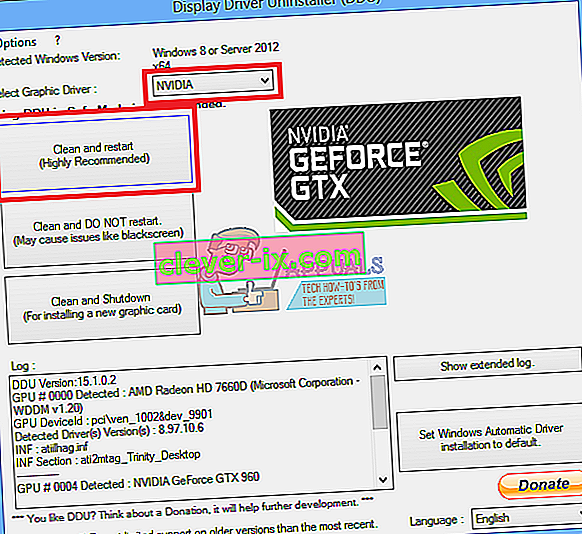
- Installez les pilotes que vous avez téléchargés lors de la première étape. Pour ce faire, lancez l'exécutable et lors de l'installation, sélectionnez Personnalisé (Avancé) et sélectionnez Effectuer une nouvelle installation . Cela effacera davantage les installations précédentes, puis installera la dernière version de travail.
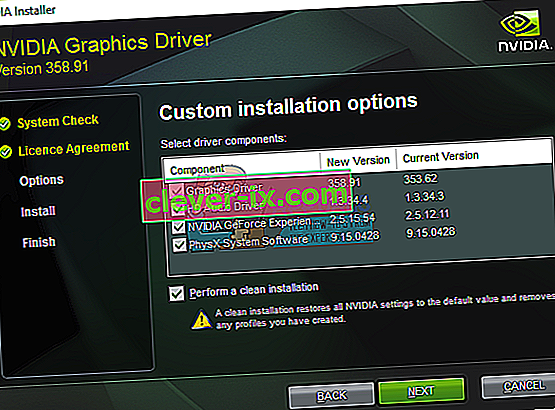
- Redémarrez votre PC pour terminer l'installation, puis essayez d'effectuer les actions précédentes à partir desquelles vous avez rencontré des problèmes.
Méthode 2: Utilisation de la console de gestion des périphériques
Vous pouvez également utiliser l'utilitaire intégré de Windows pour restaurer les pilotes défectueux en suivant ces étapes.
- Appuyez sur les touches Windows + R , tapez devmgmt. msc . Cela ouvre la console de gestion des périphériques. Sous Windows 8 et supérieur, appuyez sur les touches Windows + X et sélectionnez Gestionnaire de périphériques .
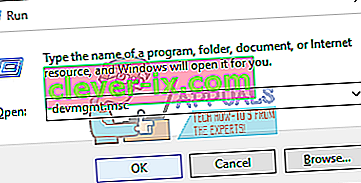
- Dans le Gestionnaire de périphériques, développez les adaptateurs d'affichage , cliquez avec le bouton droit sur votre adaptateur NVIDIA sous cette catégorie et cliquez sur Propriétés , puis sur l' onglet Pilote .
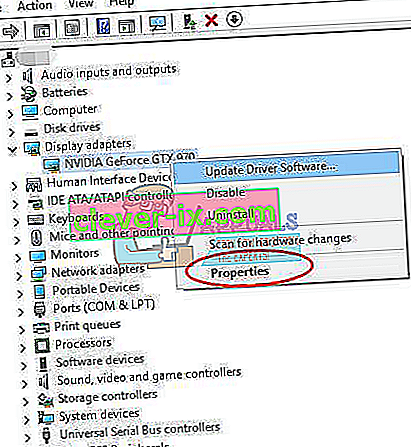
- Dans l' onglet Pilote , cliquez sur Restaurer le pilote .
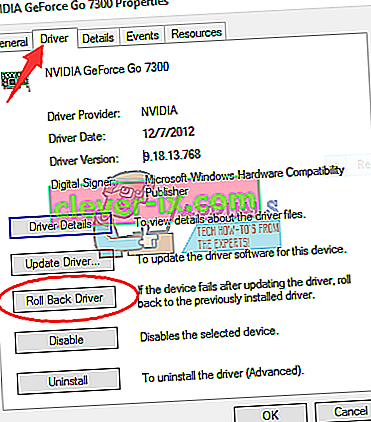
- Si la boîte de dialogue de confirmation s'affiche, cliquez sur Oui pour confirmer la restauration. Une fois ce processus terminé, redémarrez votre ordinateur pour appliquer pleinement les modifications.
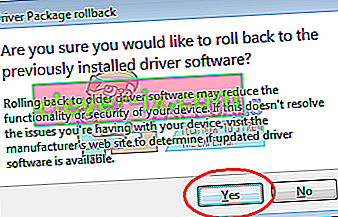
- Maintenant, essayez d'effectuer les actions précédentes à partir desquelles vous avez rencontré des problèmes pour confirmer si la restauration a bien fonctionné.